PS光线效果制作教程:给小黑屋中的一扇窗制作出…
2021-01-04 16:02:06来源:ps爱好者 阅读 ()

3.调整好笔刷大小(决定稍后光束的大小)在选区内靠近窗户位置随意挥洒白色圆点。
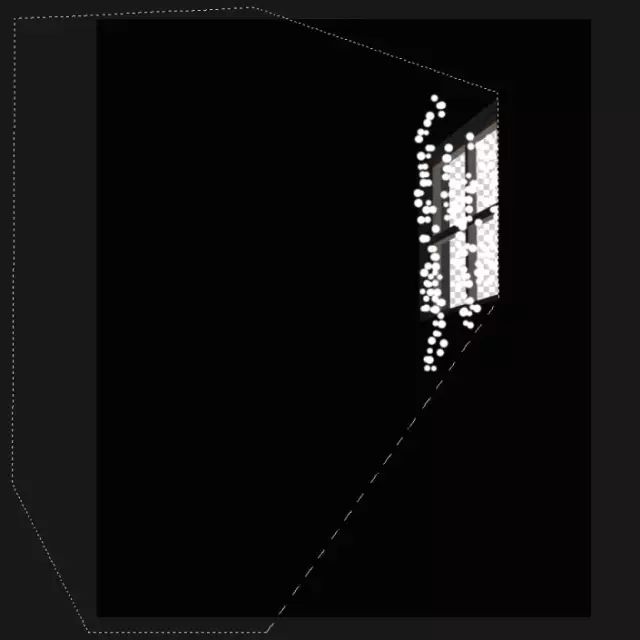
4.取消选区,执行滤镜库-模糊-径向模糊,将数量调最大,模糊方法选择缩放,品质选择最好,并调整合适的中心位置。
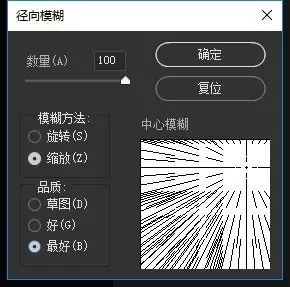
5.可以看到现在的光束效果非常生硬,所以重复上次滤镜(Ctrl+Alt+F),整体调整一下光束的大小,然后复制(Ctrl+J)三层让光束更明显,合并(Ctrl+E)之后再给光束一个数值很小的高斯模糊。
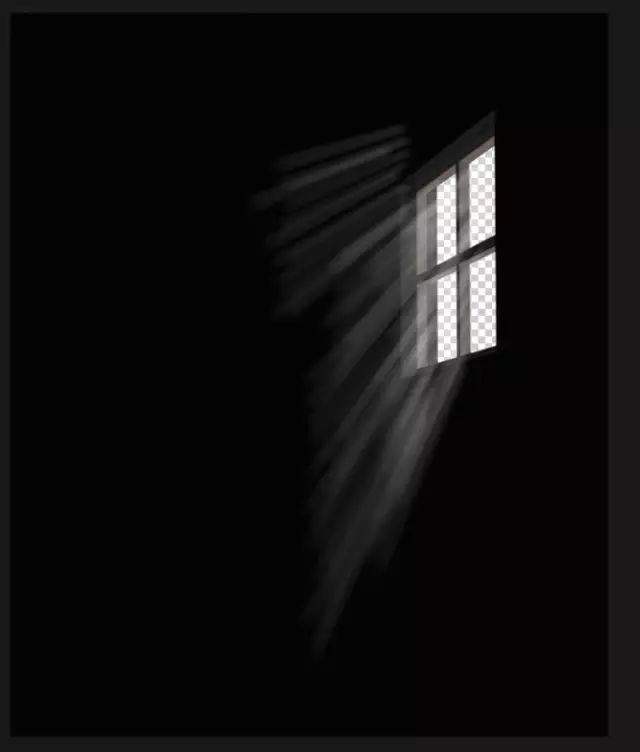

6.现在可以给光束增加细节,添加一个蒙版之后选择滤镜-渲染-云彩,取消蒙版与图层的链接(点击中间的链接符号)调整云彩的大小,结合色阶工具,将蒙版的灰度调低,降低蒙版效果。
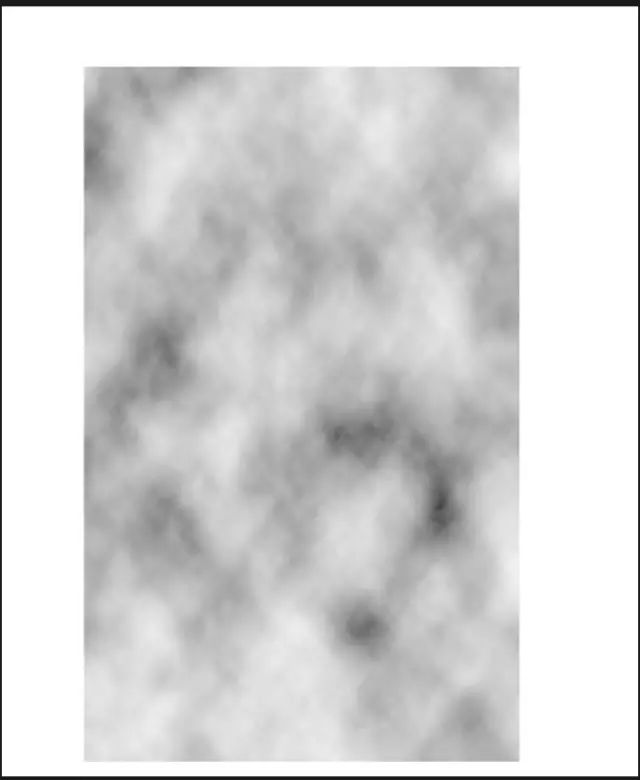

7.现在可以将室外选中填充白色,添加外发光,让室外除了树以外的地方有过曝的感觉,调整图层透明度。(光溢出)


8.回到光束图层的蒙版中将背光的地方用柔和的黑笔刷刷出来,并结合渐变工具将光束的位置大小调整正确。(边缘尽量柔和)
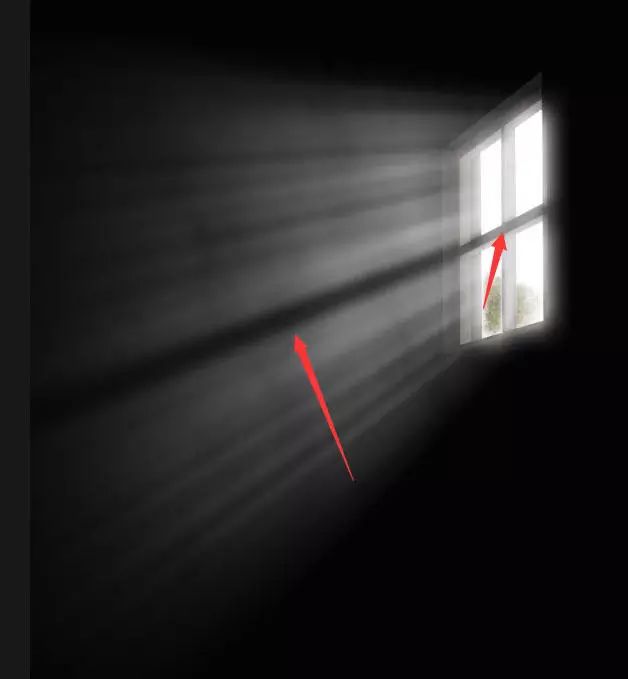
9.最后盖印(Ctrl+Alt+Shift+E)一层,去色(Ctrl+Shift+U)之后,使用曝光工具和曲线工具增强画面亮度和对比度。

原文链接:http://www.psahz.com/ps_zhaopianchuli/27080.html
如有疑问请与原作者联系
标签:
版权申明:本站文章部分自网络,如有侵权,请联系:west999com@outlook.com
特别注意:本站所有转载文章言论不代表本站观点,本站所提供的摄影照片,插画,设计作品,如需使用,请与原作者联系,版权归原作者所有
- PS文字特效教程:制作公路上个性的涂鸦文字效果,喷涂文字。 2021-05-25
- Photoshop设计卷边效果的变形金刚电影海报图片。Photoshop设 2021-05-25
- PS图片特效制作教程:学习给铁塔图片制作成钻出手机屏幕的效 2021-05-24
- 学习用photoshop把浑浊的海水照片后期调出清澈的蓝色效果。 2021-05-24
- PS古风照片教程:给古风美女打造出女侠电影质感效果。PS古风 2021-05-24
IDC资讯: 主机资讯 注册资讯 托管资讯 vps资讯 网站建设
网站运营: 建站经验 策划盈利 搜索优化 网站推广 免费资源
网络编程: Asp.Net编程 Asp编程 Php编程 Xml编程 Access Mssql Mysql 其它
服务器技术: Web服务器 Ftp服务器 Mail服务器 Dns服务器 安全防护
软件技巧: 其它软件 Word Excel Powerpoint Ghost Vista QQ空间 QQ FlashGet 迅雷
网页制作: FrontPages Dreamweaver Javascript css photoshop fireworks Flash
